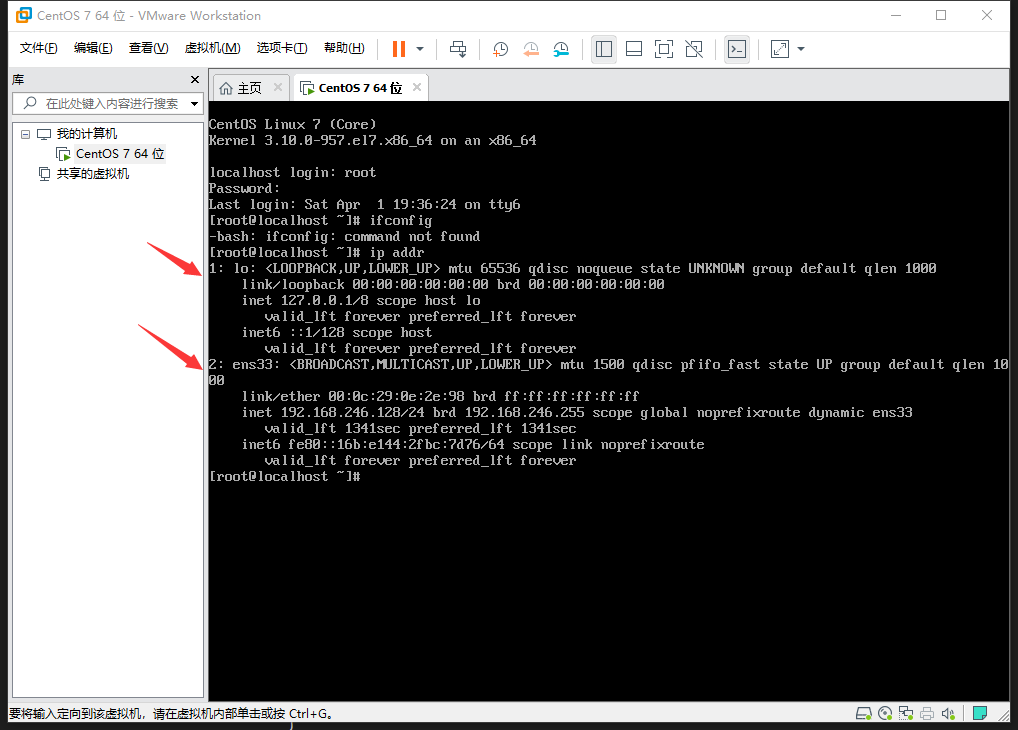阅读量:0
CentOS7安装包的下载
Centos7的安装包可以去官网(https://www.centos.org/)下载,但速度比较慢。
也可以用搜索引擎搜索国内镜像站点的安装包文件与官网同步,下载的速度非常快。
CentOS7软件安装包的分享
百度网盘分享:
链接:https://pan.baidu.com/s/100a9M1u4QmOToDog5FAybg
提取码:7911
CentOS7的安装
在VMware中创建新的虚拟机。
![[外链图片转存失败,源站可能有防盗链机制,建议将图片保存下来直接上传(img-T63uBllG-1680844651167)(CentOS7的下载、安装和配置.assets/image-20230401104233604.png)]](/zb_users/upload/2024/csdn/96a095663f8bb1161464380737c3a88c.png)
点击下一步。
![[外链图片转存失败,源站可能有防盗链机制,建议将图片保存下来直接上传(img-nhmwUUD5-1680844651167)(CentOS7的下载、安装和配置.assets/image-20230401104321067.png)]](/zb_users/upload/2024/csdn/bc33b4142f3478d0db52b7c4838a60ae.png)
点击浏览。
![[外链图片转存失败,源站可能有防盗链机制,建议将图片保存下来直接上传(img-CttysWl7-1680844651168)(CentOS7的下载、安装和配置.assets/image-20230401104704417.png)]](/zb_users/upload/2024/csdn/996cc38b48bef7f8aa1cbe6abafd43bd.png)
点击你下载的CentOS7光盘映像文件。
![[外链图片转存失败,源站可能有防盗链机制,建议将图片保存下来直接上传(img-MLOrMYYA-1680844651168)(CentOS7的下载、安装和配置.assets/image-20230401104734274.png)]](/zb_users/upload/2024/csdn/bc46767a86379079b4cdf5a0df111233.png)
点击下一步。
![[外链图片转存失败,源站可能有防盗链机制,建议将图片保存下来直接上传(img-nGys3t71-1680844651168)(CentOS7的下载、安装和配置.assets/image-20230401104754993.png)]](/zb_users/upload/2024/csdn/cff07cd1f9b8c8ad8ce69baa68649d63.png)
点击浏览,选择一个空间足够大的磁盘目录。
![[外链图片转存失败,源站可能有防盗链机制,建议将图片保存下来直接上传(img-7stdSgFD-1680844651169)(CentOS7的下载、安装和配置.assets/image-20230401105100776.png)]](/zb_users/upload/2024/csdn/2753522719b2ee0a0ea61555988c24c7.png)
点击下一步。
![[外链图片转存失败,源站可能有防盗链机制,建议将图片保存下来直接上传(img-9q5Q93uZ-1680844651169)(CentOS7的下载、安装和配置.assets/image-20230401105150216.png)]](/zb_users/upload/2024/csdn/8ca41be95eada2b5a55fa21c7a8d796b.png)
选择第一个选项,点击下一步。
![[外链图片转存失败,源站可能有防盗链机制,建议将图片保存下来直接上传(img-WoeVSNHb-1680844651169)(CentOS7的下载、安装和配置.assets/image-20230401105330782.png)]](/zb_users/upload/2024/csdn/fa26994b32fe380114ee1852d548e642.png)
取消勾选,点击完成。
![[外链图片转存失败,源站可能有防盗链机制,建议将图片保存下来直接上传(img-IbuOggeY-1680844651170)(CentOS7的下载、安装和配置.assets/image-20230401105518809.png)]](/zb_users/upload/2024/csdn/81a3c4af23272a5732595a4a3b6c2324.png)
点击开启此虚拟机。
![[外链图片转存失败,源站可能有防盗链机制,建议将图片保存下来直接上传(img-4j5v4XkS-1680844651170)(CentOS7的下载、安装和配置.assets/image-20230401105742722.png)]](/zb_users/upload/2024/csdn/6417d5730f5954a43af066846355e4ad.png)
点击黑屏部分,按回车键。
![[外链图片转存失败,源站可能有防盗链机制,建议将图片保存下来直接上传(img-aKf7YM36-1680844651170)(CentOS7的下载、安装和配置.assets/image-20230401110111205.png)]](/zb_users/upload/2024/csdn/1f6d7ff50c4fe5503df54a91844cbda3.png)
选择中文,点击继续。
![[外链图片转存失败,源站可能有防盗链机制,建议将图片保存下来直接上传(img-Gs2tBPaF-1680844651171)(CentOS7的下载、安装和配置.assets/image-20230401110225612.png)]](/zb_users/upload/2024/csdn/3dee7df253d5681dac94aeff12316eb5.png)
点击安装位置。
![[外链图片转存失败,源站可能有防盗链机制,建议将图片保存下来直接上传(img-smbTyQRd-1680844651171)(CentOS7的下载、安装和配置.assets/image-20230401110414900.png)]](/zb_users/upload/2024/csdn/dc7e2370d5b040d78e690be720ce872e.png)
点击完成。
![[外链图片转存失败,源站可能有防盗链机制,建议将图片保存下来直接上传(img-CRvswrfq-1680844651171)(CentOS7的下载、安装和配置.assets/image-20230401110500170.png)]](/zb_users/upload/2024/csdn/06569187d200f59775dc9ebeb708ab94.png)
点击开始安装。
![[外链图片转存失败,源站可能有防盗链机制,建议将图片保存下来直接上传(img-nf55wvKd-1680844651171)(CentOS7的下载、安装和配置.assets/image-20230401110529812.png)]](/zb_users/upload/2024/csdn/011044364a437e00ed13b83240bc2fd0.png)
点击ROOT密码。
![[外链图片转存失败,源站可能有防盗链机制,建议将图片保存下来直接上传(img-4Bazcnim-1680844651172)(CentOS7的下载、安装和配置.assets/image-20230401111122071.png)]](/zb_users/upload/2024/csdn/38f17de666d8f82ac19cfd4548a73128.png)
输入密码,点击完成。
![[外链图片转存失败,源站可能有防盗链机制,建议将图片保存下来直接上传(img-YHc0Qbpa-1680844651172)(CentOS7的下载、安装和配置.assets/image-20230401111251611.png)]](/zb_users/upload/2024/csdn/2bae9ae62f57e9d4aabcc3eb2be89e9f.png)
点击完成。
![[外链图片转存失败,源站可能有防盗链机制,建议将图片保存下来直接上传(img-3XpzrSu6-1680844651172)(CentOS7的下载、安装和配置.assets/image-20230401111317686.png)]](/zb_users/upload/2024/csdn/49a4f2d65f890630b81c21b37b8809e2.png)
点击重启。
![[外链图片转存失败,源站可能有防盗链机制,建议将图片保存下来直接上传(img-qn5FifcQ-1680844651172)(CentOS7的下载、安装和配置.assets/image-20230401111548871.png)]](/zb_users/upload/2024/csdn/4f636980588e54327fb00c42d7fb1822.png)
如果出现如下界面,则表示安装成功。
![[外链图片转存失败,源站可能有防盗链机制,建议将图片保存下来直接上传(img-y73CSRih-1680844651173)(CentOS7的下载、安装和配置.assets/image-20230401111644371.png)]](/zb_users/upload/2024/csdn/4927a9b092ad9e73ea52b20836a432da.png)
注意:
关闭CentOS7的时候不要直接点击图示×。
![[外链图片转存失败,源站可能有防盗链机制,建议将图片保存下来直接上传(img-MFYrAo3c-1680844651173)(CentOS7的下载、安装和配置.assets/image-20230401112558143.png)]](/zb_users/upload/2024/csdn/8799f72338d2067d191f186f73373a67.png)
而是需要按照如下图关闭CentOS7。
![[外链图片转存失败,源站可能有防盗链机制,建议将图片保存下来直接上传(img-mgqON7mx-1680844651174)(CentOS7的下载、安装和配置.assets/image-20230401112753655.png)]](/zb_users/upload/2024/csdn/aa0c4543d87a52a555cc1c447411b096.png)
CentOS7的配置
用设置的密码,登录root用户。
![[外链图片转存失败,源站可能有防盗链机制,建议将图片保存下来直接上传(img-uqxggs1f-1680844651174)(CentOS7的下载、安装和配置.assets/image-20230401112932635.png)]](/zb_users/upload/2024/csdn/fd45b51ce55abbbc16f32078b5cc1973.png)
注意: CentOS7中输入密码时不会有显示。
输入
echo ONBOOT=yes >> /etc/sysconfig/network-scripts/ifcfg-ens33这行命令设置网卡。![[外链图片转存失败,源站可能有防盗链机制,建议将图片保存下来直接上传(img-NuPrzuqQ-1680844651174)(CentOS7的下载、安装和配置.assets/image-20230401113833158.png)]](/zb_users/upload/2024/csdn/580a035d08b02017396b4cb3a8ee3baa.png)
重启CentOS7。
输入
ip-config命令查看ip地址,如果出现如下信息,则表示网卡设置成功。